
Помилка

Помилка

Помилка

Підписка оформлена

Заявка успішно відправлена

Помилка

Повідомлення відправлено

Помилка

За Вашою адресою є покриття «Макснет»

Заявка успішно відправлена

Покриття відсутнє

Помилка

Відгук успішно відправлено

Помилка

Відгук успішно відправлено

Помилка

Запит успішно відправлено

Помилка

Резюме успішно відправлено

Заявку на перенесення домену успішно відправлено

Помилка
17.10.2024
Iнтернет
1198
У сучасному світі кібератаки створюють все більше загроз для приватності інтернет-користувачів, тож дбати про безпеку мережі дуже важливо. І тут на допомогу приходить фаєрвол або брандмауер, який призначений захищати пристрої та дані від можливих атак. Детальніше про те, що таке фаєрволи, навіщо вони потрібні та яких різновидів бувають, читайте у цій статті.
Принцип роботи фаєрволу
Інформація між серверами та комп'ютерами в мережі Інтернет передається у вигляді пакетів — невеликих обсягів даних. Під час передачі файлу він ділиться на пакети, передається мережею і на місці збирається назад відповідно до певних інструкцій. Роль фаєрволу (з англ. “firewall” / “вогняна стіна”) в цьому процесі полягає в тому, щоб запобігати несанкціонованому доступу до мережі, блокувати шкідливий трафік і захищати дані в кожному з таких пакетів.
Отже, що таке фаєрвол або брандмауер? Це міжмережевий екран або "віртуальний щит", який здійснює фільтрацію всього трафіку, що проходить через нього, відповідно до прописаних заздалегідь принципів і правил.
Для прийняття цих рішень фаєрволи використовують такі найпоширеніші фактори як:
Важливо не плутати фаєрвол і антивірус. Перший виступає своєрідним інтернет-заслоном, який не дає шкідливим застосункам проникнути в систему, нейтралізуючи їх і скидаючи з’єднання. Другий бореться з вірусами, черв’ями, троянами, які вже проникли до системи, розшукуючи і блокуючи їх. Гарантувати повну безпеку може тільки спільне використання міжмережевого екрану і поєднуваних з ним антивірусних програм.
Типи фаєрволів та їхні особливості
За різними критеріями брандмауери поділяються на різні типи. Так, за способами розгортання виділяють:
За методами фільтрації трафіку розрізняють:
Вибір між типами міжмережевих екранів потрібно робити, відштовхуючись від конкретних потреб у захисті та характеристик мережі.
Навіщо потрібен брандмауер у Windows
Міжмережевий екран використовують як для захисту окремих комп'ютерів, ноутбуків, мобільних пристроїв, так і цілих мереж. Він виконує безліч функцій, основними з яких є:
Також міжмережевий екран має і додаткові функції:
Разом з тим важливо розуміти, що жоден брандмауер не може забезпечити 100%-ий захист від DDoS атак. За умови правильного налаштування вони лише підвищують ступінь захисту, значно знижуючи ефективність таких атак.
Як увімкнути та вимкнути брандмауер у Windows
Брандмауер потрібен на будь-яких проєктах, які під'єднані до інтернет-мережі та регулярно приймають дані "ззовні". Але майте на увазі, що через увімкнену “віртуальну стіну” знижується швидкість трафіку та роботи ОС. Тому якщо для вас важливі ці параметри, фаєрвол можна вимкнути, перед цим зваживши всі плюси та мінуси цього рішення.
Налаштувати брандмауер можна різними способами. Про них і піде мова далі.
Як налаштувати фаєрвол через командний рядок
та натиснути “Enter”. Після чого система відгукнеться повідомленням ОК.
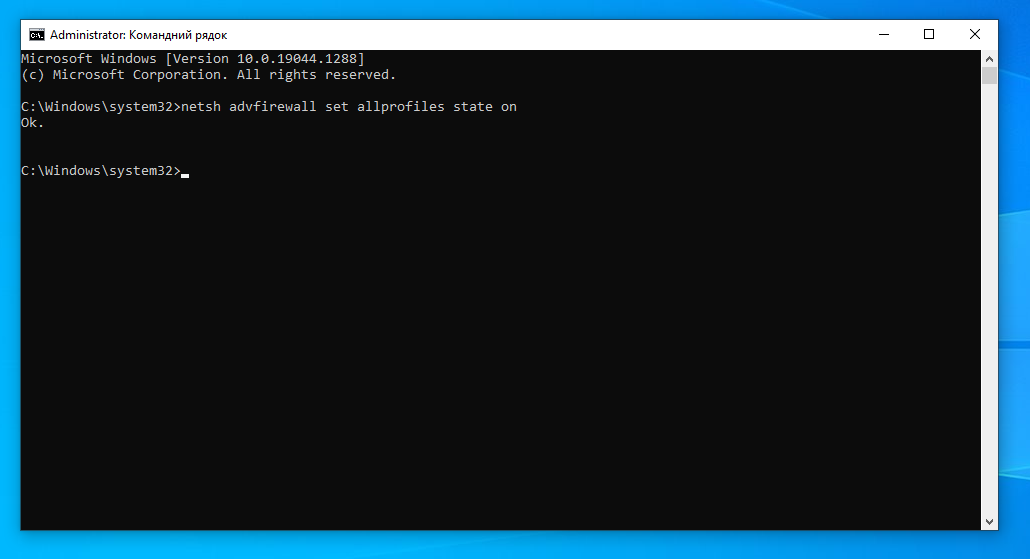
Якщо у вас виникає питання, як вимкнути фаєрвол, введіть командуЯк налаштувати фаєрвол за допомогою панелі управління
Як налаштувати фаєрвол через інтерфейс Windows Defender 10 (Захисника Windows 10)
Після чого ви отримуєте повідомлення системи про активацію міжмережевого екрана і закриваєте всі вікна.
Як налаштувати фаєрвол через монітор брандмауера
У Windows 10 (11) у міжмережевого екрана є вікно, де можна налаштувати систему фільтрів. Також через цей монітор можна увімкнути і вимкнути брандмауер. Для увімкнення потрібно:
Після внесення змін обов'язково перезавантажте ПК. Цим же способом можна і вимкнути брандмауер за потреби.
В умовах високих загроз кібератак та несанкціонованого доступу до мережі фаєрвол має важливе значення у гарантуванні інтернет-безпеки та захисті конфіденційності інформації. Сподіваємось, тепер ви маєте уявлення про те, що таке firewall та як його налаштовувати.
Оцінити
5.0
Поділитися
Коментарі
0
Еще комментарии